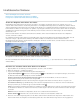Operation Manual
Nach oben
Übergänge; zudem werden die Bilder farblich aufeinander abgestimmt. Wenn die Option „Bilder zusammen überblenden“ deaktiviert ist, wird
eine einfache rechteckige Überblendung durchgeführt. Dies ist u. U. wünschenswert, wenn Sie die Überblendungsmasken von Hand
retuschieren möchten.
Vignettierungsentfernung Führt eine Vignettierungsentfernung und Belichtungskompensierung in Bildern durch, die aufgrund von
Linsenfehlern oder unzureichender Gegenlichtblende dunklere Kanten aufweisen.
Korrektur der geometrischen Verzerrung Kompensiert eine tonnenförmige oder kissenförmige Verzerrung oder eine
Fischaugenverzerrung.
6. Klicken Sie auf „OK“.
Photoshop erstellt aus dem Quellbild ein Bild mit mehreren Ebenen und fügt nach Bedarf Ebenenmasken hinzu, um an den Stellen, an denen die
Bilder überlappen, die optimale Überblendung zu erstellen. Sie können die Ebenenmasken bearbeiten oder Einstellungsebenen hinzufügen, um die
verschiedenen Bereiche des Panoramas weiter fein abzustimmen.
Um leere Bereiche um Bildkanten zu ersetzen, verwenden Sie eine inhaltssensitive Füllung. (Siehe Inhaltssensitive, Muster- oder
Protokollfüllungen.)
Erstellen von 360-Grad-Panoramen (Photoshop Extended)
Erstellen Sie 360-Grad-Panoramen durch die Kombination von Photomerge und 3D-Funktionen. Zunächst heften Sie Bilder zusammen, um so ein
Panorama zu erstellen. Anschließend projizieren Sie das Panorama mithilfe des Befehls „Kugelpanorama“ auf die Innenseite eines Kugelobjekts.
Achten Sie darauf, einen vollständigen Kreis mit ausreichend Überlappung zu fotografieren. Durch die Verwendung eines Stativs mit Panorama-
Stativkopf werden deutlich bessere Ergebnisse erzielt.
1. Wählen Sie „Datei“ > „Automatisieren“ > „Photomerge“.
2. Fügen Sie im Photomerge-Dialogfeld die Bilder für das Panorama hinzu.
Verwenden Sie keine Bilder, die den Scheitelpunkt (Zenit) oder den Fußpunkt (Nadir) verdecken. Diese Bilder werden später hinzugefügt.
3. Wählen Sie als Layout „Kugelförmig“.
Wenn die Aufnahme mit einem Fischaugenobjektiv erstellt wurde, wählen Sie das Auto-Layout und die Option „Korrektur der
geometrischen Verzerrung“. Wenn Photoshop das verwendete Objektiv nicht automatisch ermitteln kann, laden Sie die kostenlose Adobe
Objektivprofil-Erstellung von der Adobe-Website herunter.
4. (Optional) Wählen Sie „Vignettierungsentfernung“ oder „Geometrische Verzerrung“ für die Blendenkorrektur.
5. Klicken Sie auf „OK“.
In manchen Fällen treten an den Kanten des Panoramabildes transparente Pixel auf. Diese können verhindern, dass das endgültige 360-
Grad-Panorama richtig projiziert wird. Sie können die Pixel entweder durch Freistellen des Bildes entfernen oder sie mit dem Filter
„Versetzen“ identifizieren und entfernen.
6. Wählen Sie „3D“ > „Neue Form aus Ebene“ > „Kugelpanorama“.
7. (Optional) Fügen Sie die oberen und unteren Bilder manuell in die Kugel ein. Sie können verbliebene transparente Pixel in der 3D-Ebene mit
dem kugelförmigen Panorama auch manuell ausmalen.
Verwandte Hilfethemen
Rechtliche Hinweise | Online-Datenschutzrichtlinie